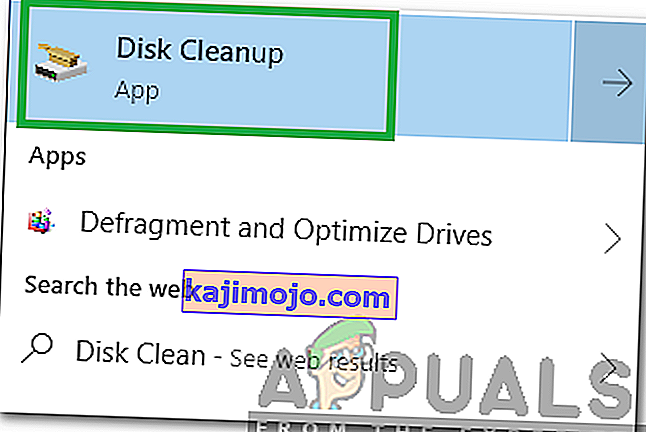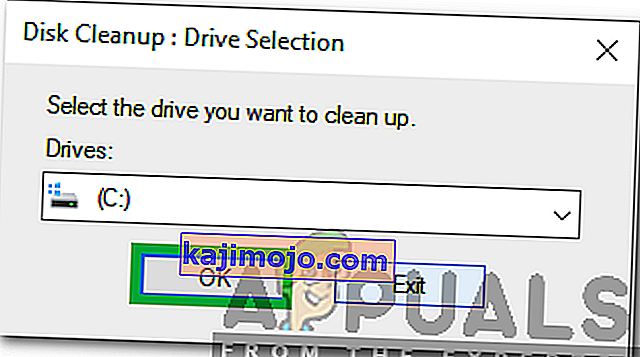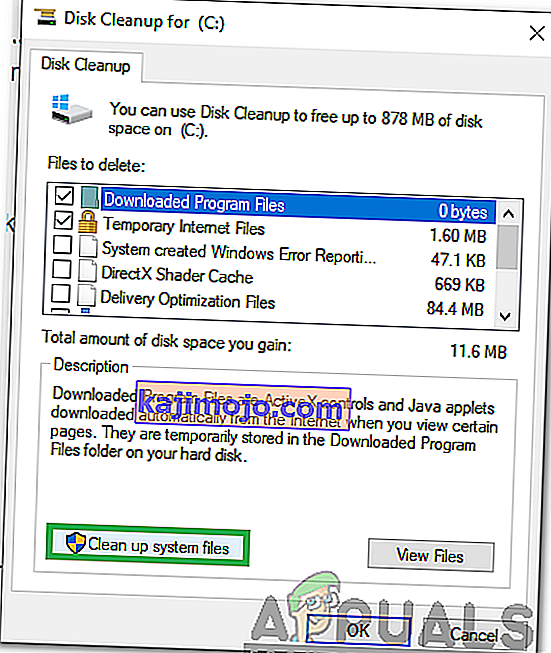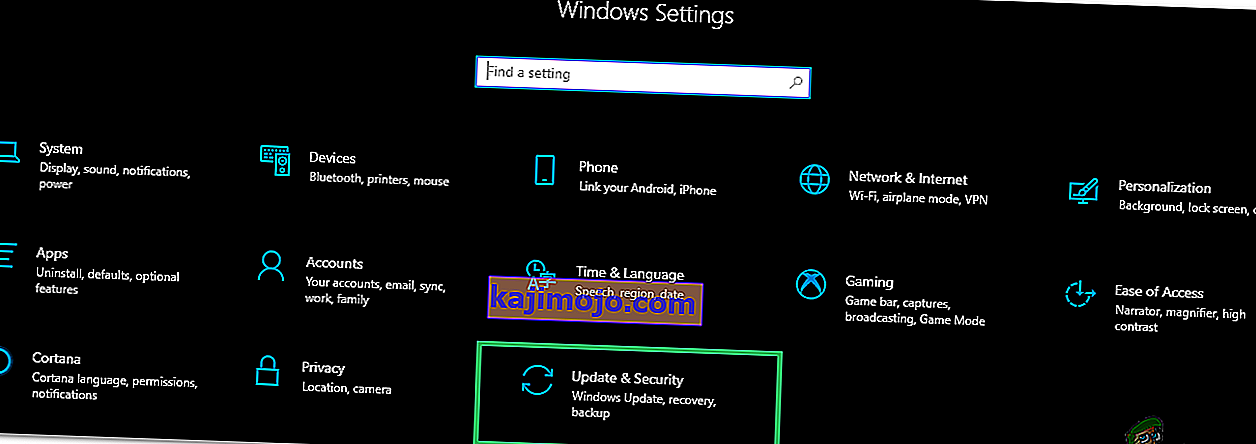Windows ของ Microsoft เป็นระบบปฏิบัติการที่มีผู้ใช้มากที่สุดระบบหนึ่งและมีคุณสมบัติมากมายที่ยืนยันว่ามีอำนาจเหนือคู่แข่งอย่างแน่นอน ทุกอย่างที่ทำบนคอมพิวเตอร์ไม่ว่าจะเป็นการติดตั้งแอปพลิเคชันการเยี่ยมชมเว็บเพจ ฯลฯ จะถูกเก็บไว้ในรีจิสทรี Registry คือรอยเท้าดิจิทัลของผู้ใช้บน Windows นอกจากนี้ยังมีรายการจำนวนมากที่มีความสำคัญสำหรับ Windows และกำหนดรูปแบบการทำงานในแต่ละวัน

มักจะมี“ รายการรีจิสทรีที่เสียหาย ” บางรายการในรีจิสทรี รายการเหล่านี้มักจะเสียหาย / ลบรายการรีจิสตรีซึ่งสามารถทิ้งไว้เป็นส่วนที่เหลือหลังจากการถอนการติดตั้ง / ลบไฟล์ บางครั้งอาจทำให้คอมพิวเตอร์ทำงานช้าลงและการทำความสะอาดเป็นสิ่งที่ดีอย่างแน่นอน ในบทความนี้เราจะสอนวิธีที่ง่ายที่สุดในการกำจัดรายการที่เสียหายในรีจิสทรี
จะลบรายการ Registry ที่เสียหายบน Windows ได้อย่างไร?
มีหลายวิธีในการกำจัดขยะในรีจิสทรีในขณะที่มีแอปพลิเคชั่นมากมายที่อ้างว่าสามารถแก้ปัญหาได้ แต่บางครั้งก็สามารถสร้างปัญหาให้คุณได้มากขึ้น ดังนั้นด้านล่างนี้เราได้รวบรวมรายการวิธีการที่ง่ายที่สุดที่คุณสามารถปฏิบัติตามเพื่อกำจัดรายการรีจิสตรีที่เสียด้วยตนเอง
วิธีที่ 1: ดำเนินการล้างข้อมูลบนดิสก์
คุณลักษณะการล้างข้อมูลบนดิสก์ได้รวมเข้ากับ Windows เกือบทุกเวอร์ชัน สามารถลบไฟล์ที่ไม่จำเป็นในคอมพิวเตอร์ของคุณได้อย่างสะดวกและประหยัดพื้นที่ n เพื่อเรียกใช้ Disk Cleanup:
- กด“ Windows” +“ S 'เพื่อเปิดการค้นหา
- พิมพ์"Disk Cleanup " และเลือกตัวเลือกแรก
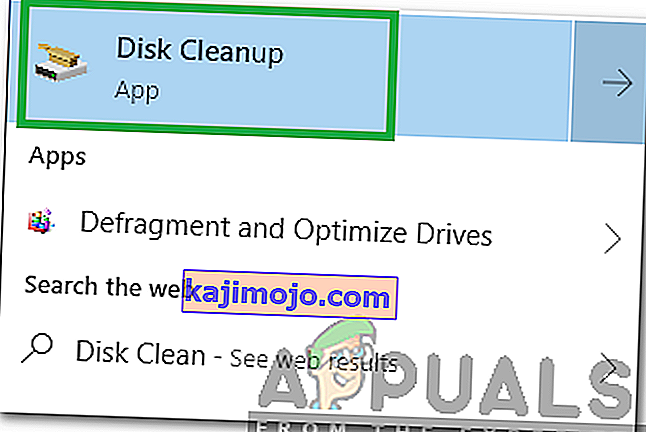
- เลือกไดรฟ์ที่ติดตั้ง Windows ไว้
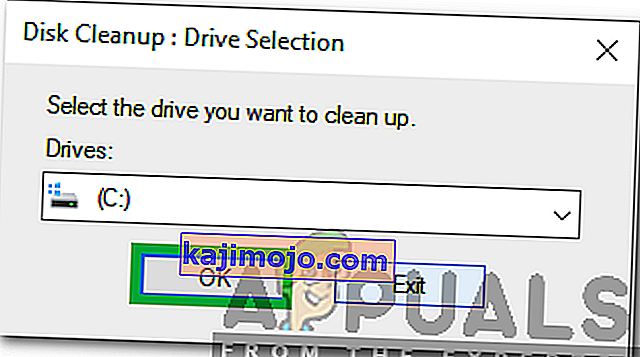
- คลิกที่“ Clean Up System Files ” และเลือกไดรฟ์อีกครั้ง
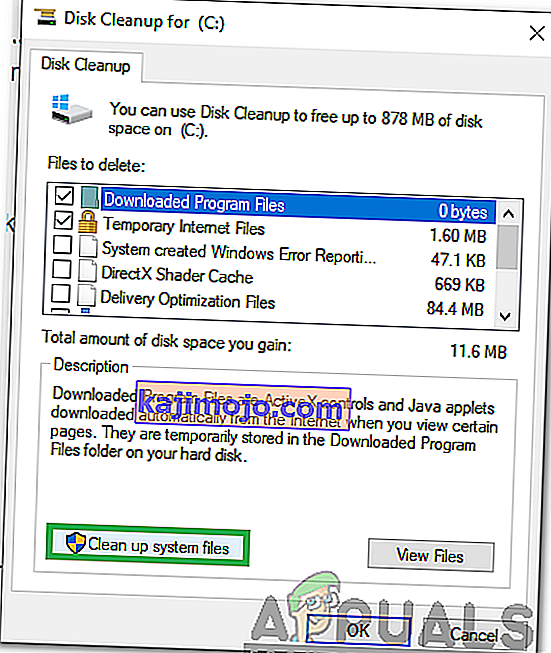
- ตรวจสอบตัวเลือกทั้งหมดแล้วคลิกที่“ ตกลง”
- วิธีนี้จะกำจัดไฟล์ที่ไม่จำเป็นทั้งหมดในคอมพิวเตอร์ของคุณและช่วยเร่งความเร็ว
วิธีที่ 2: เรียกใช้ DISM
อีกวิธีหนึ่งในการค้นหาและซ่อมแซมรายการที่เสียในรีจิสทรีโดยอัตโนมัติคือการเรียกใช้คำสั่ง DISM ในพรอมต์คำสั่ง สำหรับการที่:
- กด“ Windows ” +“ R ” เพื่อเปิดพร้อมท์เรียกใช้
- พิมพ์“ cmd ” แล้วกดปุ่ม“ Shift ” + “ Ctrl” +“ Enter ” พร้อมกันเพื่อมอบสิทธิ์ระดับผู้ดูแลระบบ

- พิมพ์คำสั่งต่อไปนี้แล้วกด“ Enter ”
DISM / ออนไลน์ / Cleanup-Image / ScanHealth
- รอให้กระบวนการเสร็จสิ้นและตรวจสอบว่ามีการนำสิ่งของที่เสียหายออกหรือไม่
วิธีที่ 3: การรีเฟรชคอมพิวเตอร์
หากวิธีการข้างต้นไม่ได้ลบรายการรีจิสตรีที่เสียให้คุณคุณสามารถรีเฟรชคอมพิวเตอร์ของคุณได้ตลอดเวลาโดยใช้ตัวเลือกการกู้คืนโดยไม่สูญเสียไฟล์ / แอปพลิเคชันส่วนตัวใด ๆ สำหรับการที่:
- กด“ Windows ” +“ I ” เพื่อเปิดการตั้งค่า
- คลิกที่ตัวเลือก“ Update & Security ” แล้วเลือก“ Recovery ” จากบานหน้าต่างด้านซ้าย
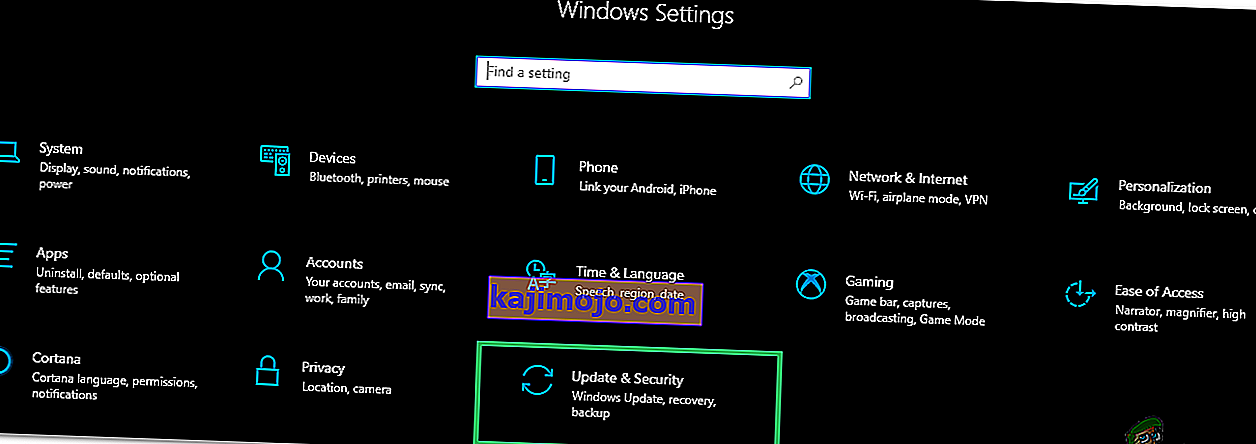
- คลิกที่ตัวเลือก“ เริ่มต้นใช้งาน ” และเลือกปุ่ม“ เก็บไฟล์ของฉัน ”

- ทำตามคำแนะนำบนหน้าจอเพื่อรีเฟรช Windows ให้สมบูรณ์ซึ่งจะรีเซ็ตรีจิสทรีโดยอัตโนมัติและรายการที่เสียหายจะถูกลบออก